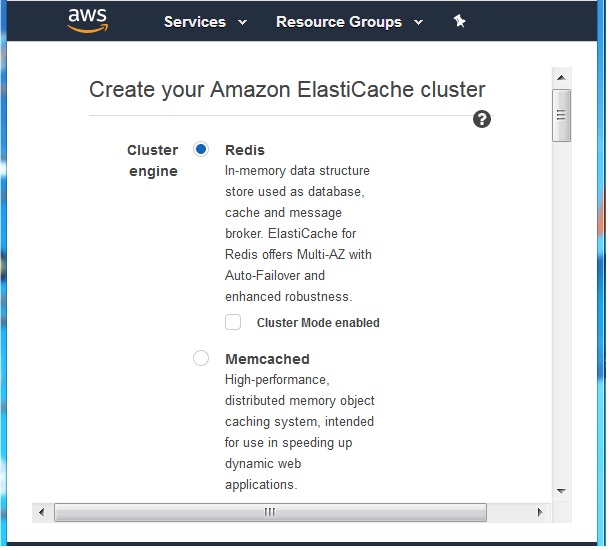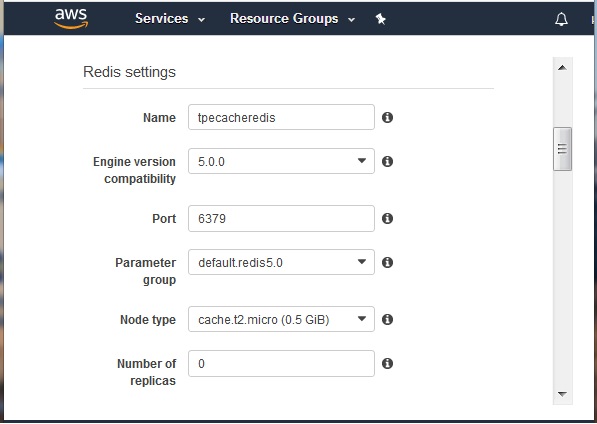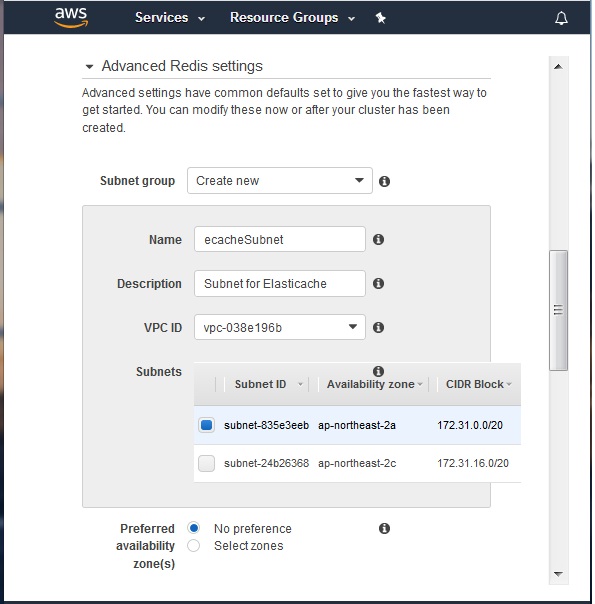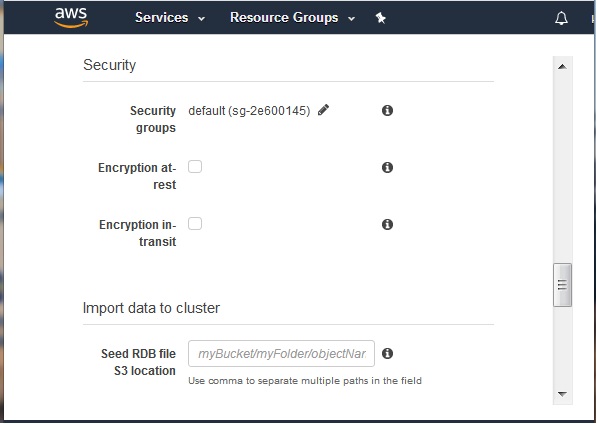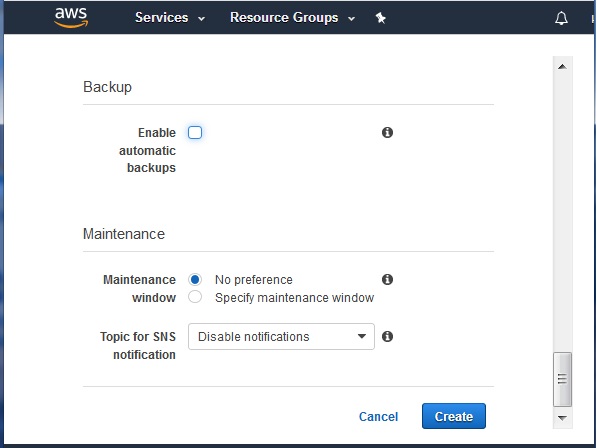Кластер Redis — это логическая группа из одного или нескольких сегментов ElastiCache. Данные распределены по осколкам в кластере Redis. Но вы также можете запустить Redis с включенным или отключенным режимом кластера. Когда кластерный режим отключен, мы называем его автономным кластером Redis. При включенном режиме кластера он называется кластером Redis с несколькими фрагментами.
Прежде чем мы начнем создавать кластер, нам необходимо завершить требования к кластеру, которые помогут нам настроить кластер при его создании. Факторы, которые необходимо решить для этого шага, перечислены ниже.
-
Память — общая память, необходимая для хранения данных в кеше.
-
Версия — версия Redis, которую вы должны запустить. Поскольку разные версии имеют некоторые отличия в функциях, которые могут вам понадобиться в вашем приложении.
-
Эффективность записи — если вашему приложению необходимо часто записывать новые данные или обновлять существующие, вам необходимо значительно увеличить объем выделяемой памяти.
-
Режим кластера — будь то отдельный кластер или кластер с шардами.
Память — общая память, необходимая для хранения данных в кеше.
Версия — версия Redis, которую вы должны запустить. Поскольку разные версии имеют некоторые отличия в функциях, которые могут вам понадобиться в вашем приложении.
Эффективность записи — если вашему приложению необходимо часто записывать новые данные или обновлять существующие, вам необходимо значительно увеличить объем выделяемой памяти.
Режим кластера — будь то отдельный кластер или кластер с шардами.
В этой главе мы создаем автономный кластер Redis. Ниже приведены шаги по созданию такого кластера.
Выберите тип кластера
После входа в учетную запись Amazon перейдите на домашнюю страницу ElastiCache и выберите «Создать кластер ElastiCache». Всплывающее окно, которое нам нужно, чтобы выбрать механизм кластера. Мы выбираем Redis, как показано ниже.
Настройки Redis
Далее мы выбираем настройки для выбора версии движка Redis, типа узла и т. Д. Важными моментами на этом шаге является выбор правильной версии механизма и типа узла, который будет определять тип вычислительной мощности, которую вы используете для кластера, и, следовательно, стоимость. Номер порта на этом шаге — это значение по умолчанию 6379, назначаемое платформой. На приведенной ниже схеме показаны входные данные.
Расширенные настройки Redis
На шаге дополнительных настроек Redis запрашиваются такие сведения, как VPC и подсеть, которые мы собираемся использовать для этого кластера. Мы выбираем один из существующих идентификаторов VPC ID, который мы уже создали в учетной записи AWS. Мы выбираем одну из подсетей из одной зоны доступности.
Группа безопасности
На следующем шаге мы должны выбрать группу безопасности и параметры шифрования. Для нашей цели мы выбираем группу безопасности по умолчанию и оставляем параметры шифрования пустыми.
Конфигурация резервного копирования
На этом этапе мы выбираем, как и когда делать резервное копирование кластера кеша. Существует возможность включить автоматическое резервное копирование, и в этом случае платформа будет выполнять резервное копирование без какого-либо вмешательства пользователя. Мы также можем предложить окно обслуживания, где мы указываем точные сроки резервного копирования. Мы также можем оставить окно обслуживания без каких-либо предпочтений. У нас также есть возможность настроить уведомление SNS на этом этапе. Мы оставим это поле пустым на этом этапе.
В конце этого шага мы нажимаем кнопку «Создать», чтобы начать создание кластера с конфигурациями, которые мы установили выше.
На приведенной ниже диаграмме показано состояние кластера, доступное через несколько минут.